小编之所以会知道查看电脑内存条型号的方法,其实也是通过在我的盆友那得知的,然后就多了解了一下这个方面的内容,所以今天就在再来把查看电脑内存条型号的方法分享给小伙伴们。
众所周知,内存条是电脑的基本组件,而一个内存条的大小会在很大的程度上影响我们的电脑运行速度。辣么问题来了,我们该如何查看电脑内存条大小呢?而在新购买的扩展内存时,又该如何查电脑型号,来匹配合适的内存条呢?今天小编就和大家聊聊怎么查看电脑内存条的方法。
1,首先,需要打开命令行模式,利用win r键打开运行,输入cmd回车。
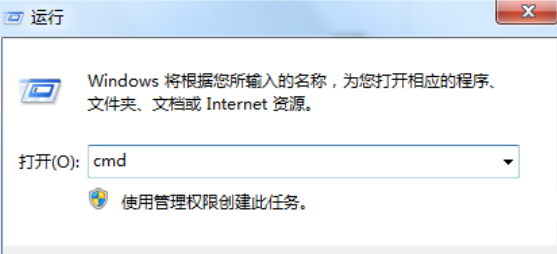
内存条电脑图解1
2,在命令行界面输入wmic进入命令行系统管理执行脚本界面

怎么看电脑内存电脑图解2
3,可以通过命令memorychip进行查看内存型号
可以看出,有两条内存,分别为2G,PN号也可以看出
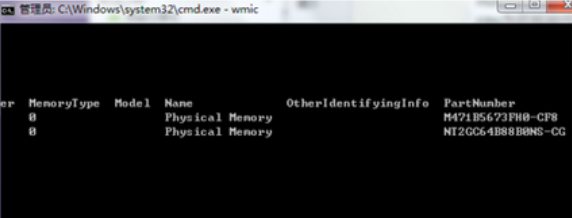
查看电脑内存条型号电脑图解3
小编详解win7旗舰版激活码
win7旗舰版神key有哪些呢?现在很多东西多要激活了啊,如游戏,手机,信用卡,当然win7旗舰版神key也是要继续激活操作的,那么,想要使用win7旗舰版系统的用户肯定就要问了,在哪儿才有神key激活码呢?下面,本编就给大家分享一些win7.
4,通过cpu get *可以查看cpu的具体情况(注意空格),拖动滚动条找到numberofcores和numberoflogicalprocessors两列

电脑电脑图解4
方法二:借助硬件检测软件查看笔记本内存条型号
在笔记本电脑中下载安装鲁大师软件,安装之后,打开运行,
然后进入到硬件检测界面,
这里就可以看到,笔记本的内存型号了。
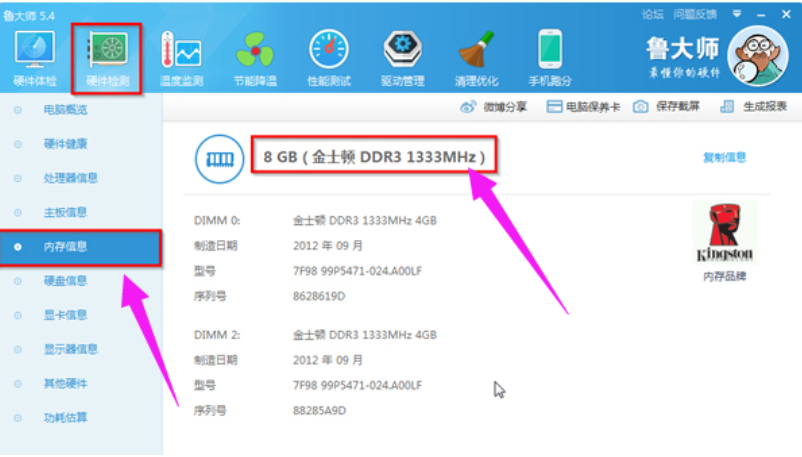
电脑电脑图解5
以上就是讲解查看内存条的型号的操作了。
详解win7旗舰版安装
在对电脑的使用过程中不免会有磕磕碰碰的时候,如黑屏,自动重启等等,遇到这类要是不到具体原因的话,那么,最好的解决办法就是进行重装重装系统,那么要这样安装win7旗舰版呢?不要着急呀,小编这就给大家奉上win7操作步骤






